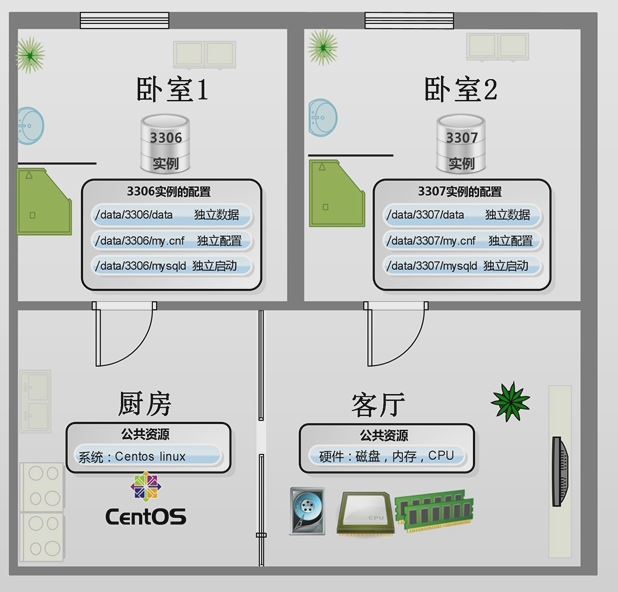
1、有效利用服务器资源:当单个服务器资源有空剩余时,可以充分利用剩余的资源创建更多的MySQL实例提供更多的服务。2、节约服务器资源:当公司资金紧张,但是数据库又需要多个并且需各自尽量独立提供服务或者需要主从同步等,MySQL多实例就再好不过了。
3、资源相互争抢问题:当某个服务实例并发很高或者有慢查询时,整个实例会消耗更多的内存、CPU、磁盘、IO资源,导致服务器上的其它实例提供服务的质量下降,这就相当于大家在一个房子的不同卧室(MySQL实例),需要上厕所(硬件的CPU、内存、磁盘的IO资源)时,一个占用了厕所,其他人都要等待。
具体详细参考官网 (https://dev.mysql.com/doc/refman/5.7/en/installing.html)
准备环境。
[root@mysql-multi ~]# cat /etc/redhat-release
CentOS Linux release 7.5.1804 (Core)
[root@mysql-multi ~]# uname -r
3.10.0-862.el7.x86_64
[root@mysql-multi ~]# hostname -I
172.16.70.37
[root@mysql-multi ~]# getenforce
Permissive
[root@mysql-multi ~]# systemctl status firewalld
● firewalld.service - firewalld - dynamic firewall daemon
Loaded: loaded (/usr/lib/systemd/system/firewalld.service; disabled; vendor preset: enabled)
Active: inactive (dead)
Docs: man:firewalld(1)
Jul 23 14:36:11 mysql-multi systemd[1]: Starting firewalld - dynamic firewall daemon...
Jul 23 14:36:12 mysql-multi systemd[1]: Started firewalld - dynamic firewall daemon.
Jul 23 15:09:10 mysql-multi systemd[1]: Stopping firewalld - dynamic firewall daemon...
Jul 23 15:09:11 mysql-multi systemd[1]: Stopped firewalld - dynamic firewall daemon.
# CentOS 7 版本的系统默认自带安装了MariaDB,需要先清理
[root@mysql-multi ~]# rpm -qa |grep mariadb
mariadb-libs-5.5.56-2.el7.x86_64
或
[root@mysql-multi ~]# yum list installed | grep mariadb
mariadb-libs.x86_64 1:5.5.56-2.el7 @anaconda
# 卸载
[root@mysql-multi ~]# rpm -e --nodeps mariadb-libs-5.5.56-2.el7.x86_64
或
[root@mysql-multi ~]# yum -y remove mariadb-libs.x86_64
YUM源安装方式如下:
官网rpm包下载:https://downloads.mysql.com/archives/community,选择下载适合的版本。
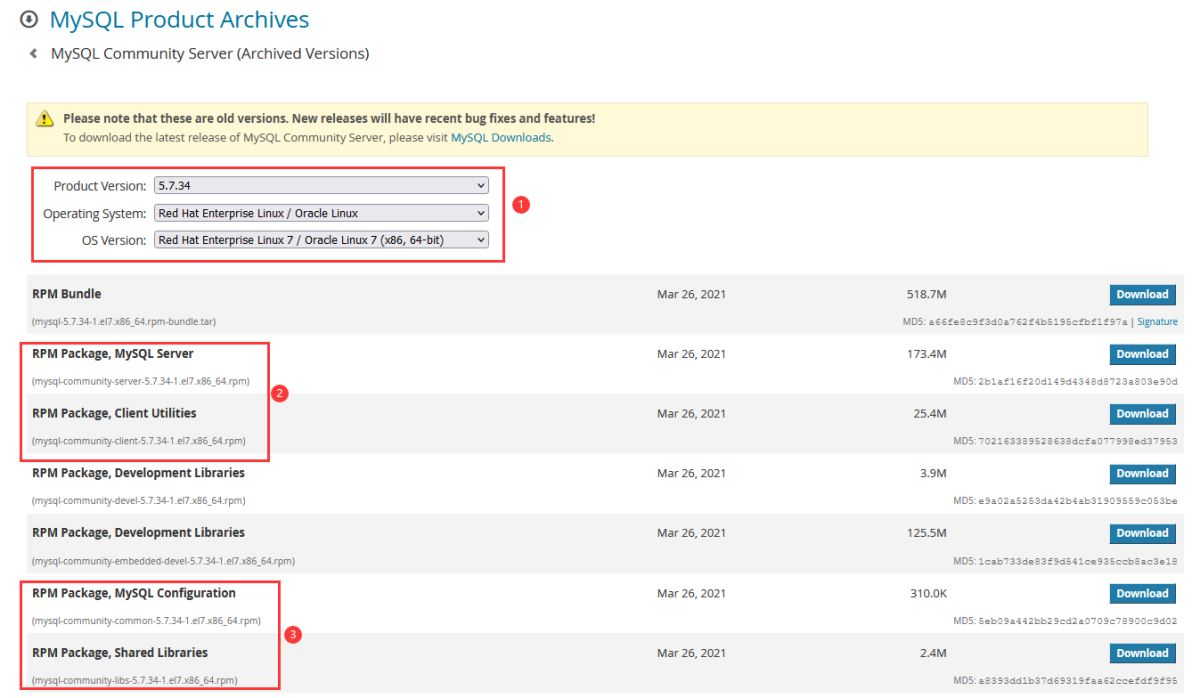
# 将rpm包上传至服务器
[root@mysql-multi ~]# yum install libaio lrzsz tree net-tools -y
[root@mysql-multi ~]# ls
mysql-community-client-5.7.34-1.el7.x86_64.rpm mysql-community-libs-5.7.34-1.el7.x86_64.rpm
mysql-community-common-5.7.34-1.el7.x86_64.rpm mysql-community-server-5.7.34-1.el7.x86_64.rpm
# 必须按照顺序执行安装操作
[root@mysql-multi ~]# rpm -ivh mysql-community-common-5.7.34-1.el7.x86_64.rpm
[root@mysql-multi ~]# rpm -ivh mysql-community-libs-5.7.34-1.el7.x86_64.rpm
[root@mysql-multi ~]# rpm -ivh mysql-community-client-5.7.34-1.el7.x86_64.rpm
[root@mysql-multi ~]# rpm -ivh mysql-community-server-5.7.34-1.el7.x86_64.rpm
[root@mysql-multi ~]# yum list installed | grep mysql
mysql-community-client.x86_64 5.7.34-1.el7 installed
mysql-community-common.x86_64 5.7.34-1.el7 installed
mysql-community-libs.x86_64 5.7.34-1.el7 installed
mysql-community-server.x86_64 5.7.34-1.el7 installed
# 创建实例目录
[root@mysql-multi ~]# mkdir -p /data/app/mysql/{3306,3307}
[root@mysql-multi ~]# mkdir -p /data/app/mysql/3306/{data,binlog,logs}
[root@mysql-multi ~]# mkdir -p /data/app/mysql/3307/{data,binlog,logs}
[root@mysql-multi ~]# tree /data/app/mysql/
/data/app/mysql/
├── 3306
│ ├── binlog
│ ├── data
│ └── logs
└── 3307
├── binlog
├── data
└── logs
# 设置目录属主属组
[root@mysql-multi ~]# chown -R mysql:mysql /data/app/mysql
[root@mysql-multi ~]# ls -ld /data/app/mysql
drwxr-xr-x. 4 mysql mysql 30 Jul 29 18:39 /data/app/mysql
[root@mysql-multi ~]# ls -ld /data/app
drwxr-xr-x. 3 root root 19 Jul 29 18:39 /data/app
# 新增配置文件my3306.cnf
[root@mysql-multi ~]# mv /etc/my.cnf /etc/my.cnf_bak
[root@mysql-multi ~]# cat /etc/my3306.cnf
[mysqld]
user = mysql
port = 3306
server_id = 3306
datadir = /data/app/mysql/3306/data
socket = /data/app/mysql/3306/mysql3306.sock
symbolic-links = 0
log-error = /data/app/mysql/3306/logs/mysqld3306.log
pid-file = /data/app/mysql/3306/mysqld3306.pid
# 新增配置文件my3307.cnf
[root@mysql-multi ~]# cp /etc/my3306.cnf /etc/my3307.cnf
[root@mysql-multi ~]# sed -i 's/3306/3307/g' /etc/my3307.cnf
[root@mysql-multi ~]# cat /etc/my3307.cnf
[mysqld]
user = mysql
port = 3307
server_id = 3307
datadir = /data/app/mysql/3307/data
socket = /data/app/mysql/3307/mysql3307.sock
symbolic-links = 0
log-error = /data/app/mysql/3307/logs/mysqld3307.log
pid-file = /data/app/mysql/3307/mysqld3307.pid
# 备份mysql启动服务文件
[root@mysql-multi ~]# mv /usr/lib/systemd/system/mysqld.service /usr/lib/systemd/system/mysqld.service_bak
# 新增mysqld3306.service启动文件
[root@mysql-multi ~]# cat /usr/lib/systemd/system/mysqld3306.service
[Unit]
Description=MySQL Server
Documentation=man:mysqld(8)
Documentation=http://dev.mysql.com/doc/refman/en/using-systemd.html
After=network.target
After=syslog.target
[Install]
WantedBy=multi-user.target
[Service]
User=mysql
Group=mysql
Type=forking
PIDFile=/data/app/mysql/3306/mysqld3306.pid
TimeoutSec=0
PermissionsStartOnly=true
#ExecStartPre=/usr/bin/mysqld_pre_systemd_3306 3306
ExecStart=/usr/sbin/mysqld --defaults-file=/etc/my3306.cnf --daemonize --pid-file=/data/app/mysql/3306/mysqld3306.pid $MYSQLD_OPTS
EnvironmentFile=-/etc/sysconfig/mysql
LimitNOFILE = 5000
Restart=on-failure
RestartPreventExitStatus=1
PrivateTmp=false
# 新增mysqld3307.service启动文件
[root@mysql-multi ~]# cp /usr/lib/systemd/system/mysqld3306.service /usr/lib/systemd/system/mysqld3307.service
[root@mysql-multi ~]# sed -i 's/3306/3307/g' /usr/lib/systemd/system/mysqld3307.service
[root@mysql-multi ~]# cat /usr/lib/systemd/system/mysqld3307.service
[Unit]
Description=MySQL Server
Documentation=man:mysqld(8)
Documentation=http://dev.mysql.com/doc/refman/en/using-systemd.html
After=network.target
After=syslog.target
[Install]
WantedBy=multi-user.target
[Service]
User=mysql
Group=mysql
Type=forking
PIDFile=/data/app/mysql/3307/mysqld3307.pid
TimeoutSec=0
PermissionsStartOnly=true
#ExecStartPre=/usr/bin/mysqld_pre_systemd_3307 3307
ExecStart=/usr/sbin/mysqld --defaults-file=/etc/my3307.cnf --daemonize --pid-file=/data/app/mysql/3307/mysqld3307.pid $MYSQLD_OPTS
EnvironmentFile=-/etc/sysconfig/mysql
LimitNOFILE = 5000
Restart=on-failure
RestartPreventExitStatus=1
PrivateTmp=false
# 初始化多实例3306,3307
[root@mysql-multi ~]# mysqld --defaults-file=/etc/my3306.cnf --initialize --user=mysql --datadir=/data/app/mysql/3306/data
[root@mysql-multi ~]# mysqld --defaults-file=/etc/my3307.cnf --initialize --user=mysql --datadir=/data/app/mysql/3307/data
# 启动多实例3306,3307
[root@mysql-multi ~]# systemctl start mysqld3306
[root@mysql-multi ~]# systemctl start mysqld3307
[root@mysql-multi ~]# netstat -nutpl | grep mysql
tcp6 0 0 :::3306 :::* LISTEN 128270/mysqld
tcp6 0 0 :::3307 :::* LISTEN 128328/mysqld
[root@mysql-multi ~]# ps -ef | grep mysql
mysql 128270 1 1 11:43 ? 00:00:00 /usr/sbin/mysqld --defaults-file=/etc/my3306.cnf --daemonize --pid-file=/data/app/mysql/3306/mysqld3306.pid
mysql 128328 1 1 11:43 ? 00:00:00 /usr/sbin/mysqld --defaults-file=/etc/my3307.cnf --daemonize --pid-file=/data/app/mysql/3307/mysqld3307.pid
root 128373 949 0 11:43 pts/0 00:00:00 grep --color=auto mysql
======================================== 【 再新增一MySQL实例 】===================================================================
# 创建目录,设置属主属组
[root@mysql-multi ~]# mkdir -p /data/app/mysql/3308/{data,binlog,logs}
[root@mysql-multi ~]# chown -R mysql:mysql /data/app/mysql/3308
[root@mysql-multi ~]# ls -ld /data/app/mysql/3308
drwxr-xr-x. 5 mysql mysql 44 Aug 5 14:45 /data/app/mysql/3308
# 新增配置文件my3308.cnf
[root@mysql-multi ~]# cp /etc/my3306.cnf /etc/my3308.cnf
[root@mysql-multi ~]# sed -i 's/3306/3308/g' /etc/my3308.cnf
[root@mysql-multi ~]# cat /etc/my3308.cnf
[mysqld]
user = mysql
port = 3308
server_id = 3308
datadir = /data/app/mysql/3308/data
socket = /data/app/mysql/3308/mysql3308.sock
symbolic-links = 0
log-error = /data/app/mysql/3308/logs/mysqld3308.log
pid-file = /data/app/mysql/3308/mysqld3308.pid
# 新增mysqld3308.service启动文件
[root@mysql-multi ~]# cp /usr/lib/systemd/system/mysqld3306.service /usr/lib/systemd/system/mysqld3308.service
[root@mysql-multi ~]# sed -i 's/3306/3308/g' /usr/lib/systemd/system/mysqld3308.service
[root@mysql-multi ~]# cat /usr/lib/systemd/system/mysqld3308.service
[Unit]
Description=MySQL Server 3308
Documentation=man:mysqld(8)
Documentation=http://dev.mysql.com/doc/refman/en/using-systemd.html
After=network.target
After=syslog.target
[Install]
WantedBy=multi-user.target
[Service]
User=mysql
Group=mysql
Type=forking
PIDFile=/data/app/mysql/3308/mysqld3308.pid
TimeoutSec=0
PermissionsStartOnly=true
#ExecStartPre=/usr/bin/mysqld_pre_systemd_3308 3308
ExecStart=/usr/sbin/mysqld --defaults-file=/etc/my3308.cnf --daemonize --pid-file=/data/app/mysql/3308/mysqld3308.pid $MYSQLD_OPTS
EnvironmentFile=-/etc/sysconfig/mysql
LimitNOFILE = 5000
Restart=on-failure
RestartPreventExitStatus=1
PrivateTmp=false
# 初始化多实例3308
[root@mysql-multi ~]# mysqld --defaults-file=/etc/my3308.cnf --initialize --user=mysql --datadir=/data/app/mysql/3308/data
# 启动多实例3308
[root@mysql-multi ~]# systemctl start mysqld3308
[root@mysql-multi ~]# netstat -nutpl | grep mysql
tcp6 0 0 :::3306 :::* LISTEN 5062/mysqld
tcp6 0 0 :::3307 :::* LISTEN 5098/mysqld
tcp6 0 0 :::3308 :::* LISTEN 5189/mysqld
[root@mysql-multi ~]# ps -ef |grep mysql
mysql 5062 1 0 14:43 ? 00:00:01 /usr/sbin/mysqld --defaults-file=/etc/my3306.cnf --daemonize --pid-file=/data/app/mysql/3306/mysqld3306.pid
mysql 5098 1 0 14:44 ? 00:00:01 /usr/sbin/mysqld --defaults-file=/etc/my3307.cnf --daemonize --pid-file=/data/app/mysql/3307/mysqld3307.pid
mysql 5189 1 4 14:57 ? 00:00:01 /usr/sbin/mysqld --defaults-file=/etc/my3308.cnf --daemonize --pid-file=/data/app/mysql/3308/mysqld3308.pid
源码编译安装方式如下:
MySQL下载:https://downloads.mysql.com/archives/community
Boost下载:https://sourceforge.net/projects/boost/files/boost/1.59.0
MySQL多实例:https://dev.mysql.com/doc/refman/5.7/en/multiple-servers.html
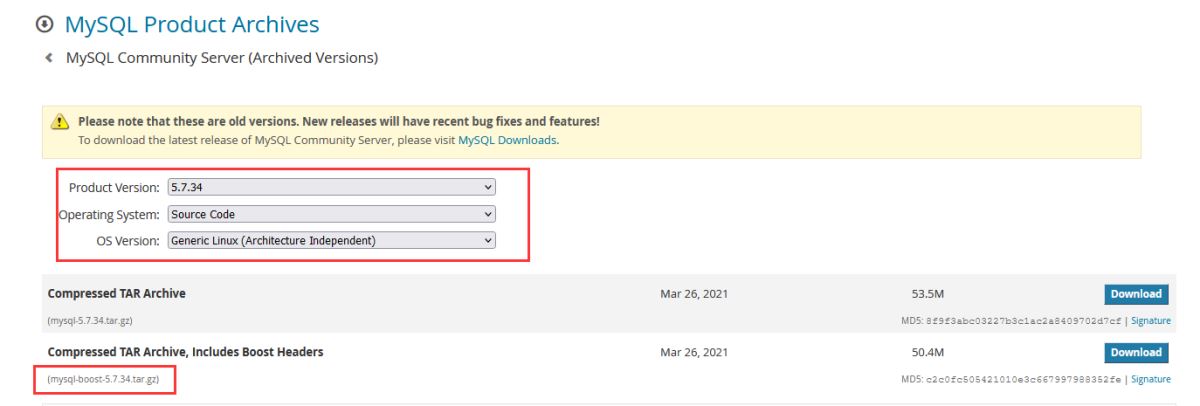
# 依赖包和编译软件
[root@mysql-multi ~]# yum install -y cmake make gcc gcc-c++ openssl openssl-devel ncurses ncurses-devel libaio-devel wget lrzsz tree
[root@mysql-multi ~]# rpm -qa ncurses-devel libaio-devel
libaio-devel-0.3.109-13.el7.x86_64
ncurses-devel-5.9-14.20130511.el7_4.x86_64
# 下载上传源码包并解压编译安装(最好内存gt;8G)
ls[root@mysql-multi ~]# ls
boost_1_59_0.tar.gz mysql-boost-5.7.34.tar.gz
[root@mysql-multi ~]# tar xf boost_1_59_0.tar.gz
[root@mysql-multi ~]# tar xf mysql-boost-5.7.34.tar.gz
[root@mysql-multi ~]# ls
boost_1_59_0 boost_1_59_0.tar.gz mysql-5.7.34 mysql-boost-5.7.34.tar.gz
[root@mysql-multi ~]# cd mysql-5.7.34/
[root@mysql-multi mysql-5.7.34]# cmake . -DCMAKE_INSTALL_PREFIX=/usr/local/mysql -DDEFAULT_CHARSET=utf8mb4 \
-DENABLED_LOCAL_INFILE=1 -DWITH_SYSTEMD=1 -DWITH_BOOST=/root/boost_1_59_0 -DEXTRA_CHARSETS=all
......
......最末尾显示如下内容,则完成
-- CMAKE_SHARED_LINKER_FLAGS
-- Configuring done
-- Generating done
-- Build files have been written to: /root/mysql-5.7.34
选项说明:
-DCMAKE_INSTALL_PREFIX=/usr/local/mysql # mysql安装目录
-DDEFAULT_CHARSET=utf8mb4 # 数据库默认字符编码
-DENABLED_LOCAL_INFILE=1 # 允许从本文件导入数据
-DWITH_SYSTEMD=1 # 提供systemd脚本
-DWITH_BOOST=/root/boost_1_59_0 # boost源路径
-DEXTRA_CHARSETS=all # 安装所有字符集
[root@mysql-multi mysql-5.7.34]#make -j 4 make install # make -j 4 表示用CPU4核心同时进行编译:cat /proc/cpuinfo|grep "processor"|wc -l
......
......最末尾显示如下内容,则完成
-- Up-to-date: /usr/local/app/mysql/mysql-test/mysql-test-run
-- Installing: /usr/local/app/mysql/mysql-test/lib/My/SafeProcess/my_safe_process
-- Up-to-date: /usr/local/app/mysql/mysql-test/lib/My/SafeProcess/my_safe_process
-- Installing: /usr/local/app/mysql/mysql-test/lib/My/SafeProcess/Base.pm
-- Installing: /usr/local/app/mysql/support-files/mysqld_multi.server
-- Installing: /usr/local/app/mysql/support-files/mysql-log-rotate
-- Installing: /usr/local/app/mysql/support-files/magic
-- Installing: /usr/local/app/mysql/share/aclocal/mysql.m4
-- Installing: /usr/local/app/mysql/support-files/mysql.server
# 创建实例目录
[root@mysql-multi ~]# mkdir -p /data/app/mysql/{3306,3307}/{data,binlog,logs}
[root@mysql-multi ~]# tree /data/app/mysql
/data/app/mysql
├── 3306
│ ├── binlog
│ ├── data
│ └── logs
└── 3307
├── binlog
├── data
└── logs
# 创建用户,设置目录属主属组
[root@mysql-multi ~]# useradd -M -r -s /sbin/nologin mysql
[root@mysql-multi ~]# chown -R mysql:mysql /data/app/mysql
[root@mysql-multi ~]# ls -ld /data/app/mysql
drwxr-xr-x. 4 mysql mysql 30 Aug 5 12:17 /data/app/mysql
# 新增配置文件my3306.cnf
[root@mysql-multi ~]# mv /etc/my.cnf /etc/my.cnf_bak
[root@mysql-multi ~]# cat /etc/my3306.cnf
[mysqld]
user = mysql
port = 3306
server_id = 3306
basedir = /usr/local/mysql
datadir = /data/app/mysql/3306/data
socket = /data/app/mysql/3306/mysql3306.sock
symbolic-links = 0
log-error = /data/app/mysql/3306/logs/mysqld3306.log
pid-file = /data/app/mysql/3306/mysqld3306.pid
character_set_server = utf8
default-storage-engine = INNODB
# 新增配置文件my3307.cnf
[root@mysql-multi ~]# cp /etc/my3306.cnf /etc/my3307.cnf
[root@mysql-multi ~]# sed -i 's/3306/3307/g' /etc/my3307.cnf
[root@mysql-multi ~]# cat /etc/my3307.cnf
[mysqld]
user = mysql
port = 3307
server_id = 3307
basedir = /usr/local/mysql
datadir = /data/app/mysql/3307/data
socket = /data/app/mysql/3307/mysql3307.sock
symbolic-links = 0
log-error = /data/app/mysql/3307/logs/mysqld3307.log
pid-file = /data/app/mysql/3307/mysqld3307.pid
character_set_server = utf8
default-storage-engine = INNODB
# 安装后规范化操作(设置环境变量、输出头文件和库文件、设置man路径)
[root@mysql-multi ~]# echo "export PATH=/usr/local/mysql/bin:$PATH" gt;gt; /etc/profile.d/mysql.sh
[root@mysql-multi ~]# chmod +x /etc/profile.d/mysql.sh
[root@mysql-multi ~]# source /etc/profile.d/mysql.sh
[root@mysql-multi ~]# echo "MANPATH /usr/local/mysql/man" gt;gt;/etc/man.config
[root@mysql-multi ~]# echo "/usr/local/mysql/lib" gt; /etc/ld.so.conf.d/mysql.conf
[root@mysql-multi ~]# ldconfig
[root@mysql-multi ~]# ln -s /usr/local/mysql/include /usr/include/mysql
# 新增实例3306,3307 systemd方式
[root@mysql-multi ~]# cat /usr/lib/systemd/system/mysqld3306.service
[Unit]
Description=MySQL Server
Documentation=man:mysqld(8)
Documentation=http://dev.mysql.com/doc/refman/en/using-systemd.html
After=network.target
After=syslog.target
[Install]
WantedBy=multi-user.target
[Service]
User=mysql
Group=mysql
Type=forking
PIDFile=/data/app/mysql/3306/mysqld3306.pid
TimeoutSec=0
PermissionsStartOnly=true
#ExecStartPre=/usr/bin/mysqld_pre_systemd_3306 3306
ExecStart=/usr/local/mysql/bin/mysqld --defaults-file=/etc/my3306.cnf --daemonize --pid-file=/data/app/mysql/3306/mysqld3306.pid $MYSQLD_OPTS
EnvironmentFile=-/etc/sysconfig/mysql
LimitNOFILE = 5000
Restart=on-failure
RestartPreventExitStatus=1
PrivateTmp=false
[root@mysql-multi ~]# cp /usr/lib/systemd/system/mysqld3306.service /usr/lib/systemd/system/mysqld3307.service
[root@mysql-multi ~]# sed -i 's/3306/3307/g' /usr/lib/systemd/system/mysqld3307.service
[root@mysql-multi ~]# cat /usr/lib/systemd/system/mysqld3307.service
[Unit]
Description=MySQL Server
Documentation=man:mysqld(8)
Documentation=http://dev.mysql.com/doc/refman/en/using-systemd.html
After=network.target
After=syslog.target
[Install]
WantedBy=multi-user.target
[Service]
User=mysql
Group=mysql
Type=forking
PIDFile=/data/app/mysql/3307/mysqld3307.pid
TimeoutSec=0
PermissionsStartOnly=true
#ExecStartPre=/usr/bin/mysqld_pre_systemd_3307 3307
ExecStart=/usr/local/mysql/bin/mysqld --defaults-file=/etc/my3307.cnf --daemonize --pid-file=/data/app/mysql/3307/mysqld3307.pid $MYSQLD_OPTS
EnvironmentFile=-/etc/sysconfig/mysql
LimitNOFILE = 5000
Restart=on-failure
RestartPreventExitStatus=1
PrivateTmp=false
# 初始化实例3306,3307
[root@mysql-multi ~]# /usr/local/mysql/bin/mysqld --defaults-file=/etc/my3306.cnf --initialize --basedir=/usr/local/mysql --user=mysql --datadir=/data/app/mysql/3306/data
[root@mysql-multi ~]# /usr/local/mysql/bin/mysqld --defaults-file=/etc/my3307.cnf --initialize --basedir=/usr/local/mysql --user=mysql --datadir=/data/app/mysql/3307/data
# 启动实例3306,3307服务 (start|stop|restart|status)
[root@mysql-multi ~]# systemctl start mysqld3306
[root@mysql-multi ~]# systemctl start mysqld3307
[root@mysql-multi ~]# netstat -nuptl | grep mysql
tcp6 0 0 :::3306 :::* LISTEN 27165/mysqld
tcp6 0 0 :::3307 :::* LISTEN 27201/mysqld
[root@mysql-multi ~]# ps -ef | grep mysql
mysql 27165 1 2 17:03 ? 00:00:00 /usr/local/mysql/bin/mysqld --defaults-file=/etc/my3306.cnf --daemonize --pid-file=/data/app/mysql/3306/mysqld3306.pid
mysql 27201 1 2 17:03 ? 00:00:00 /usr/local/mysql/bin/mysqld --defaults-file=/etc/my3307.cnf --daemonize --pid-file=/data/app/mysql/3307/mysqld3307.pid
修改MySQL实例密码并测试登录。
# 获取实例初始密码 [root@mysql-multi ~]# grep 'temporary password' /data/app/mysql/3306/logs/mysqld3306.log 2021-08-05T08:52:37.904630Z 1 [Note] A temporary password is generated for root@localhost: ,YrsLryq3Ll [root@mysql-multi ~]# grep 'temporary password' /data/app/mysql/3307/logs/mysqld3307.log 2021-08-05T08:52:48.082526Z 1 [Note] A temporary password is generated for root@localhost: OvxKu,su=4O1 # 修改实例密码 [root@mysql-multi ~]# mysqladmin -p -S /data/app/mysql/3306/mysql3306.sock password Enter password: # 输入初始密码 New password: # 输入新密码 123456 Confirm new password: # 再次输入新密码 123456 -------------------------------------------------------------------------------------- # 或 shellgt; mysql -uroot -p /data/app/mysql/3306/mysql3306.sock mysqlgt; ALTER USER 'root'@'localhost' IDENTIFIED BY '123456'; -------------------------------------------------------------------------------------- [root@mysql-multi ~]# mysqladmin -p -S /data/app/mysql/3306/mysql3307.sock password Enter password: # 输入初始密码 New password: # 输入新密码 654321 Confirm new password: # 再次输入新密码 654321 # 测试登录 [root@mysql-multi ~]# mysql -uroot -p -S /data/app/mysql/3306/mysql3306.sock Enter password: # 输入密码 123456 [root@mysql-multi ~]# mysql -uroot -p -S /data/app/mysql/3307/mysql3307.sock Enter password: # 输入密码 654321 # 停止实例 [root@mysql-multi ~]# mysqladmin -uroot -p -S /data/app/mysql/3306/mysql3306.sock shutdown Enter password: # 输入密码 123456 [root@mysql-multi ~]# mysqladmin -uroot -p -S /data/app/mysql/3307/mysql3307.sock shutdown Enter password: # 输入密码 654321
至此,MySQL多实例已经实现!
到此这篇关于Linux下MySQL多实例部署记录的文章就介绍到这了,更多相关MySQL多实例部署内容请搜索脚本之家以前的文章或继续浏览下面的相关文章希望大家以后多多支持脚本之家!